Depurador de acciones
El Depurador de acciones permite depurar las acciones de un evento de control o evento de página. Se abre cuando se encuentra durante una simulación una acción que se ha seleccionado para depurar. Al depurar acciones puede: (i) ver la pila de llamadas de las acciones, (ii) ver cómo se actualizan los valores de las variables cuando se ejecutan las acciones y (iii) definir expresiones de inspección para probar o investigar aspectos de la acción que se ejecuta.
Uso
Para usar el Depurador de acciones siga estos pasos:
1.Seleccione las acciones que quiere depurar
2.Inicie una simulación y ejecute el Depurador de acciones en las acciones seleccionadas
Seleccione qué acciones depurar
Para seleccionar las acciones que quiere depurar tiene dos opciones:
•colocar un punto de interrupción en cada una de las acciones que quiere depurar. Si ejecuta una simulación en modo puntos de depuración se abre automáticamente el Depurador de acciones y depura las acciones en las que haya puntos de interrupción. (En este modo el Depurador XPath se abre para depurar las expresiones XPath que contengan puntos de interrupción.)
•seleccionando directamente, durante una simulación, qué acción quiere depurar a continuación; es decir, con el modo acciones.
Colocar puntos de interrupción en acciones
Puede colocar un punto de interrupción en una acción de dos maneras:
•En definición de acción, para lo que debe hacer clic en el comando Activar/desactivar punto de interrupción (imagen siguiente) de la barra de herramientas para activas el punto de interrupción. Para quitarlo solo tiene que volver a hacer clic en el mismo comando.
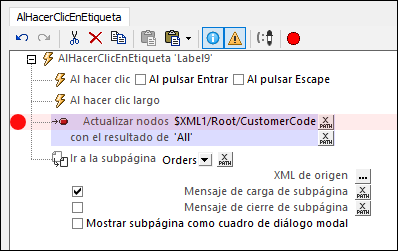
•Durante una sesión de depuración puede que quiera colocar o quitar puntos de interrupción para sesiones futuras. No es necesario que cierre la sesión actual para hacerlo. En el Depurador de acciones (imagen siguiente) seleccione la acción en la que quiere colocar/eliminar el punto de interrupción y haga clic en el comando de la barra de herramientas Activar/desactivar punto de interrupción.
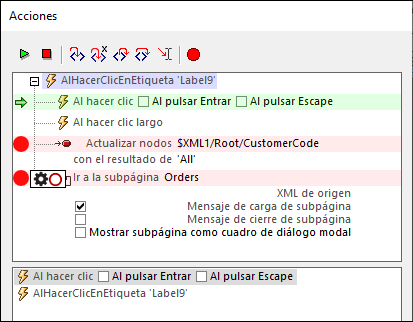
Al colocar el cursor del ratón sobre el símbolo del punto de interrupción (punto rojo) puede elegir entre estas opciones:
•Haga clic en la rueda de engranaje que aparece para convertir el punto de interrupción en condicional. La condición se indica: (i) con una expresión XPath que evalúe en true, (ii) con una expresión XPath que evalúe en un resultado distinto al que se devolvió la primera vez que se ejecutó la acción, (iii) en la ejecución, en función de cuántas veces se haya ejecutado la acción (recuento); por ejemplo, si el recuento es 3, entonces el condicional se ejecuta la tercera vez que se ejecute la acción.
•Haga clic en el círculo que aparece para activar o desactivar el punto de interrupción.
Si el punto de interrupción es condicional, aparece un símbolo "+" dentro del círculo rojo correspondiente. El símbolo desaparece si se elimina la condición.
Nota: para eliminar un punto de interrupción puede hacer clic en él o seleccionar la acción correspondiente y hacer clic en el icono Activar/desactivar punto de interrupción en la barra de herramientas del panel.
Seleccionar una acción durante la simulación
Además de usar puntos de interrupción para depurar una acción, durante una simulación también puede usar el icono de la barra de herramientas del simulador Detener en la acción siguiente (imagen siguiente) para ir depurando acciones. En este caso las acciones seleccionadas son las acciones del siguiente evento que se desencadene en la simulación.

Cuando se desencadene el evento siguiente se abre el Depurador de acciones y puede empezar a depurar las acciones definidas para ese evento. Más abajo explicamos Cómo funciona el Depurador de acciones.
Ejecutar el Depurador de acciones
El Depurador de acciones se puede ejecutar en el modo puntos de interrupción (depura las acciones que contengan puntos de interrupción) o en el modo acciones (depura acciones del evento siguiente que se desencadene en la simulación).
Una vez haya colocado los puntos de interrupción que quiera en las acciones (véase el apartado anterior) vaya al simulador, seleccione el modo de depuración que prefiera (puntos de interrupción o acciones) e inicie o continúe con la simulación. Cuando esta llegue a una acción marcada para depurar se abre el Depurador de acciones.
El Depurador de acciones (imagen siguiente) consiste en dos paneles:
•un panel superior en el que aparecen las acciones seleccionadas para depurar. La imagen siguiente, por ejemplo, muestra las dos acciones que se han colocado en el evento OnLabelClicked de un control Etiqueta llamado Label9. Estas acciones son una acción Actualizar nodo y una acción Ir a la subpágina.
•Un panel inferior que a su vez contiene tres pestañas: (i) Pila de llamadas, (ii) Inspecciones y (iii) Variables (se describen más abajo).
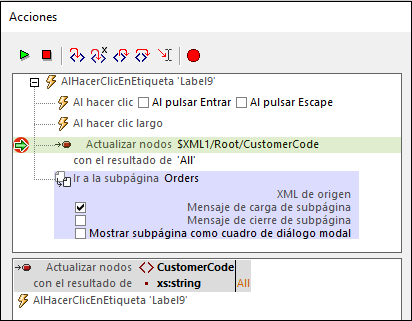
•Puede iniciar la depuración usando los iconos de la barra de herramientas
•La acción que se está depurando viene resaltada en verde y con una flecha a la izquierda (véanse las imágenes de este apartado)
•Los iconos de la barra de herramientas (imagen anterior) son, de izquierda a derecha:
❖Continuar depuración / Ir: Inicia o continúa la depuración.
❖Detener el depurador: detiene la depuración y cierra el Depurador de acciones.
❖Acción paso a paso (F11): recorre la ejecución de la acción paso por paso.
❖XPath paso a paso (Ctrl+Shift+F11): abre abre el Depurador XPath y muestra la expresión XPath de la acción.
❖Paso a paso para salir (Shift+F11): sale del paso de ejecución actual y va al paso de nivel superior.
❖Paso a paso por procedimientos (Ctrl+F11): Recorre la ejecución de las acciones paso a paso por procedimientos.
❖Ejecutar hasta el cursor. Se detiene en la acción que esté seleccionada por el cursor. Esta acción se resalta en azul claro (imagen anterior). Si hay puntos de interrupción antes de esa acción, el procesamiento se detiene en ellos. Si no se puede alcanzar la acción seleccionada en ese momento, entonces el procesamiento termina deteniéndose solamente en los puntos de interrupción.
❖Activar/desactivar punto de interrupción (F9): activa o desactiva un punto de interrupción en la acción seleccionada. Si el Depurador MT se ejecuta en modo puntos de interrupción, entonces la simulación se detendrá en la acción seleccionada para depurar.
Los paneles Pila de llamadas, Inspecciones y Variables
Las tres pestañas del panel inferior, que se describen a continuación, muestran los resultados de la depuración. Los resultados de cada una de las pestañas se actualizan con cada paso de la depuración. Puede cambiar de una pestaña a otra para consultar todos los resultados.
Las tres imágenes siguientes muestran el Depurador de acciones durante una simulación del tutorial Subpáginas y visibilidad. El depurador estaba en modo acciones y al hacerse clic en el primer cliente, New Fashion, se abrió el Depurador de acciones mostrando la acción del control OnLabelClicked (la etiqueta contiene el texto New Fashion). La acción era un grupo de acciones llamado Show Orders. Al hacer clic en Acción paso a paso en el Depurador de acciones recorremos el grupo de acciones Show Orders (cuyas acciones se muestran en la imagen siguiente) y pasamos la acción Actualizar nodo. Las imágenes se tomaron al pasar por la segunda acción Actualizar nodo. Puede abrir el tutorial Subpáginas y visibilidad y probar usted mismo a replicar lo que ve en la imagen.
Panel Pila de llamadas
Muestra las acciones que se ejecutan y los resultados de la ejecución (imagen siguiente). La pila de llamadas muestra la acción actual, en la que el nodo $XML1/Root/CustomerName se ha actualizado con el contenido de texto del elemento Name.
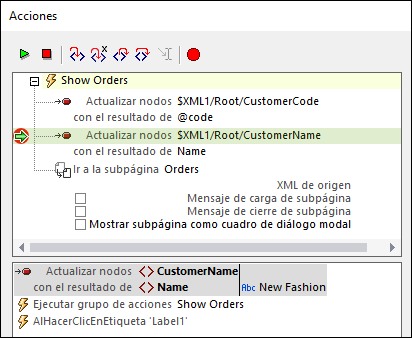
Panel Inspecciones
En el panel Inspecciones puede introducir expresiones XPath para mostrar datos, por lo general nuevos (como en el ejemplo de la imagen siguiente, donde esos datos son el número de clientes) y probar si ciertas condiciones se cumplen. Haga clic en Agregar inspección para añadir una expresión de inspección nueva, introduzca la expresión XPath y pulse Volver.
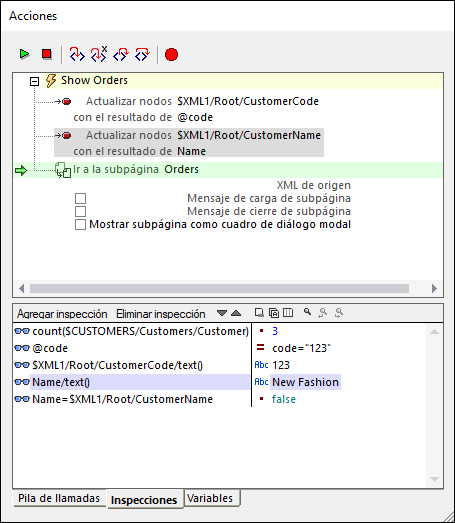
Panel Variables
El panel Variables muestra todas las variables del diseño que se estén usando en ese momento, incluidas las Variables globales estáticas y las Variables locales dinámicas. Esta información puede ser útil para generar y depurar expresiones definidas dentro de acciones.
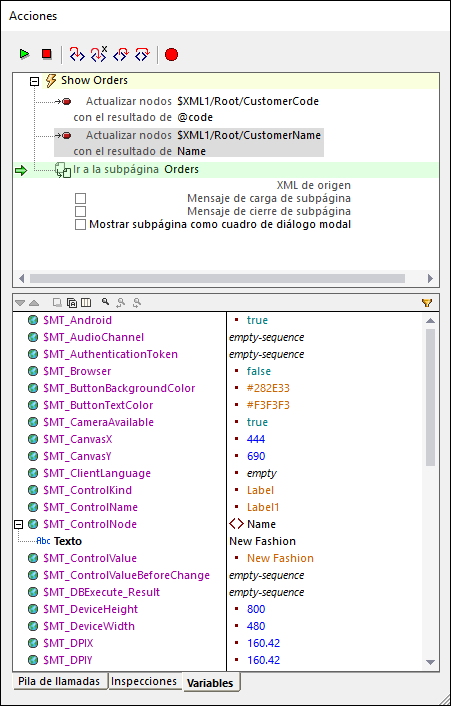
Cerrar el Depurador de acciones
Puede cerrar el Depurador de acciones de varias maneras:
•Haga clic en Detener depuración.
•Puede recorrer las acciones con los botones de la barra de herramientas Acción paso a paso, Paso a paso para salir y Paso a paso por procedimientos hasta que se ejecuten tpdas las acciones del evento actual en el depurador.
•En el Evaluador desactive el modo acciones.